wps设置自动保存
PS作为一款功能强大的办公软件,其自动保存功能对于防止数据丢失至关重要,通过合理设置自动保存,您可以在编辑文档时更加安心,不必担心因意外情况而丢失工作成果,以下是详细的设置步骤及相关说明:

| 设置类型 | 操作步骤 | 详细说明 |
|---|---|---|
| 本地自动保存 | 打开WPS Office软件。 点击左上角的“文件”选项。 在下拉菜单中选择“选项”。 在弹出的窗口中,找到并点击“保存”选项。 在“自动恢复信息保存间隔”中,输入您希望的时间间隔(5分钟)。 确认设置后,点击“确定”保存更改。 |
通过设置本地自动保存,WPS会在您指定的时间间隔内自动保存文档的临时副本,以防止意外丢失,建议将时间间隔设置为较短,如5分钟,以确保数据安全。 |
| 云端自动保存 | 登录您的WPS账号。 打开您需要编辑的文档。 在文件菜单中选择“保存到云端”。 确保“自动同步”选项已开启。 |
云端自动保存可以将您的文档实时同步到云端,即使本地文件丢失或损坏,您也可以通过云端恢复,开启“自动同步”后,每次编辑都会自动保存到云端,确保数据不丢失。 |
| 快捷键设置 | 打开WPS文档。 按下“Ctrl + S”组合键,手动保存文档。 |
虽然快捷键主要用于手动保存,但确保在“选项”中已设置自动保存,可以结合使用以提高数据安全性。 |
| 检查自动保存文件位置 | 在“选项”菜单中,找到“文件位置”设置。 查看自动保存文件的位置,确保路径可访问。 |
了解自动保存文件的位置有助于在需要时快速找到备份文件,如果路径不可访问,可能会影响自动保存功能的正常使用。 |
注意事项
-
自动保存的文件是临时文件:这些文件通常在正常关闭WPS时会被删除或替换为最新保存的文件,如果需要保留某个自动保存的文件,请及时手动保存并另存为其他名称和位置。
-
定期备份重要文档:不要完全依赖自动保存功能来确保数据安全,定期手动备份重要文档是更好的做法。
-
检查自动保存设置:确保已正确设置自动保存的时间间隔和路径,如果未设置或设置不正确,可能导致自动保存功能无法正常工作。
![wps设置自动保存 wps设置自动保存]()
通过以上步骤,您可以有效地设置WPS的自动保存功能,保护您的文档安全,无论是本地自动保存还是云端自动保存,都能为您的数据提供双重保障,建议结合使用这两种方式,以确保在任何情况下都能快速恢复工作进度。
FAQs
如何更改自动保存的时间间隔?
答:在WPS中,您可以通过以下步骤更改自动保存的时间间隔:打开WPS Office软件,点击左上角的“文件”选项,选择“选项”,在弹出的窗口中找到“保存”选项卡,然后在“自动恢复信息保存间隔”中输入您希望的时间间隔(5分钟),最后点击“确定”保存更改。
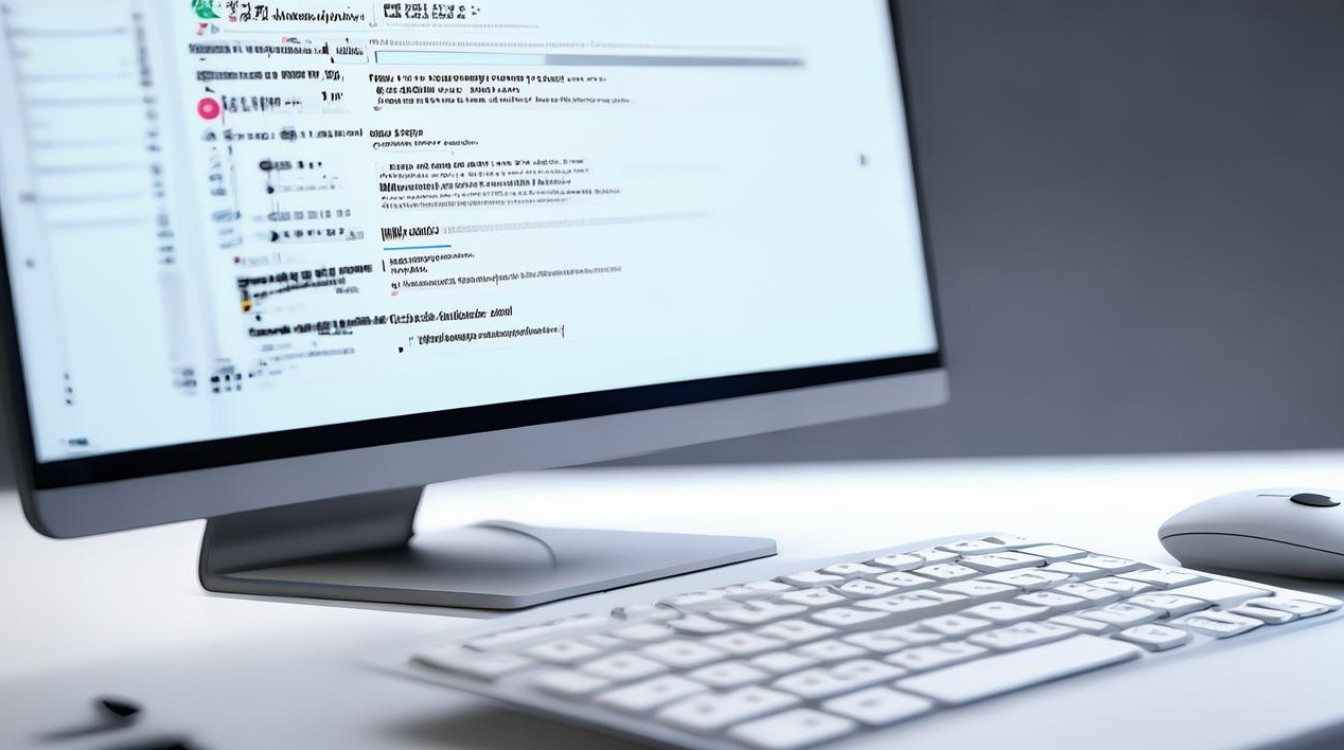
自动保存的文件在哪里可以找到?
答:自动保存的文件通常可以在以下位置找到:在Windows系统中,默认路径可能是C:Users用户名AppDataLocalTemp或C:Users用户名AppDataRoamingkingsoftwpsuserdata ackup等路径下;在macOS系统中,可能位于/Users/用户名/Library/Application Support/kingsoft/writer/userdata/backup、/Users/用户名/Library/Caches/com.wps.Office.Files/Save等路径下,您也可以通过WPS的“选项”菜单中的“文件
版权声明:本文由 数字独教育 发布,如需转载请注明出处。


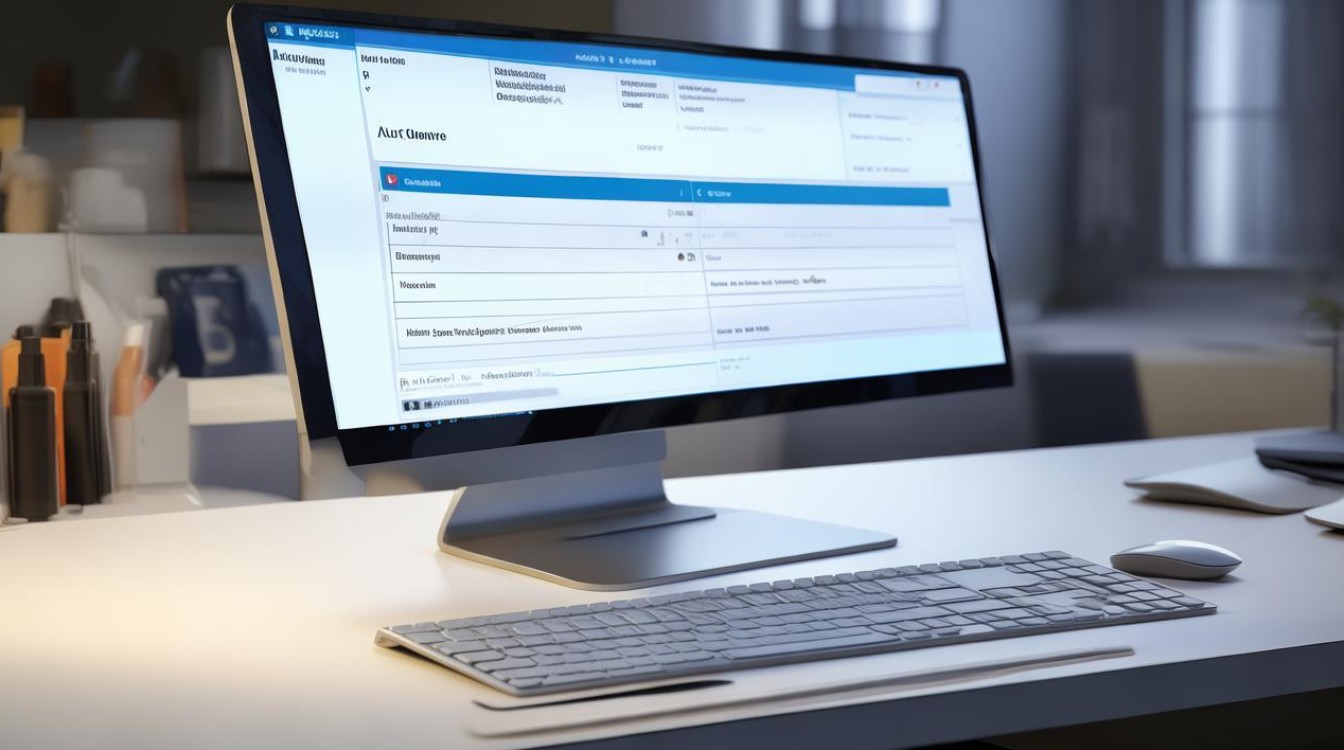












 冀ICP备2021017634号-12
冀ICP备2021017634号-12
 冀公网安备13062802000114号
冀公网安备13062802000114号